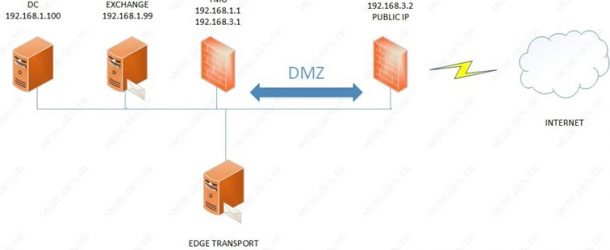Arkadaşlar merhaba,
Bu yazımda Edge Transportu domain dışındaki bir makinaya kurmayı anlatacağım.Bu makinanın domain dışında olma sebebi ise güvenliktir. Aynı zamanda bu makina Perimeter Network’te (DMZ) olacak.Bu topolojide Edge transporta herhangi bir zarar gelmesi veya saldırı olması durumunda, makina domainde olmadığı için kaybı en aza indirgemiş olacağız.
Egde transport ile Exchange arasındaki bağlantıyı TMG ile sağlayacağım.Ayrıca TMG ile PIX arasındaki yönlendirmelerde yapılmış olmalıdır.Bunun için bazı rule’lar yaratacağız fakat konu TMG olmadığı için ve Microsoft artık TMG ye destek vermediği için rule ve routing yapma işlemleri anlatılmayacaktır.
Aynı zamanda Edge Transportun suffix’ini değiştireceğim ve dns te bir HostA kaydı yaratacağım.Daha sonraki aşamalarda TCP 50636 Portuna ve 25 portuna izin vereceğim.Bu port Edge Transportun, DC den bilgileri alıp vermesi için kullanacağı Secure LDAP portudur.
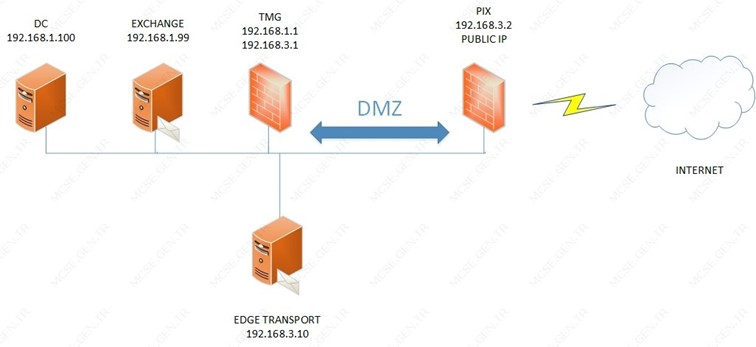
PIX firewall ise fiziksel firewall dur fakat test ortamı olduğu için onun yerine Server 2012R2’yi
yükleyip gerekli yönlendirmeleri yapabilmek için Remote Access Rolünüde yükleyeceğim.
Edge Transporta geliyorum
1)Makinanın Primary DNS suffix ini değiştiriyorum.
Control Panel\System and Security\System e geliyorum
Change settings–> Change –> More a tıklıyorum ve Exchange in bulunduğu domain adını buraya yazıyorum. Yazdıktan sonra makinayı restart ediyorum.
Bunu yapma sebebim makinanın domainde olmamasıdır.
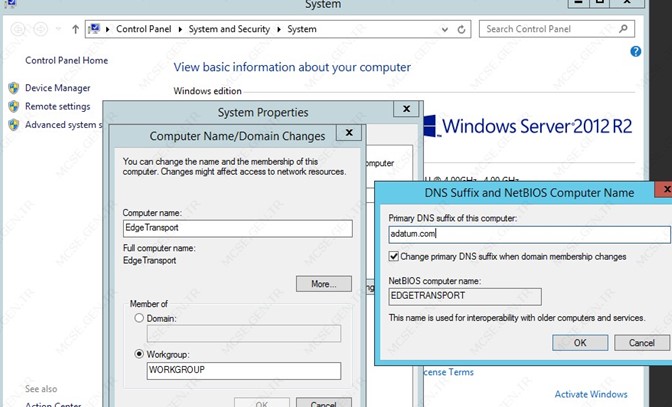
2) DC ye geliyorum ve DNS ten bir hostA kaydı yaratacağım.Bu kayıt edge transport ile ilgili olacak.
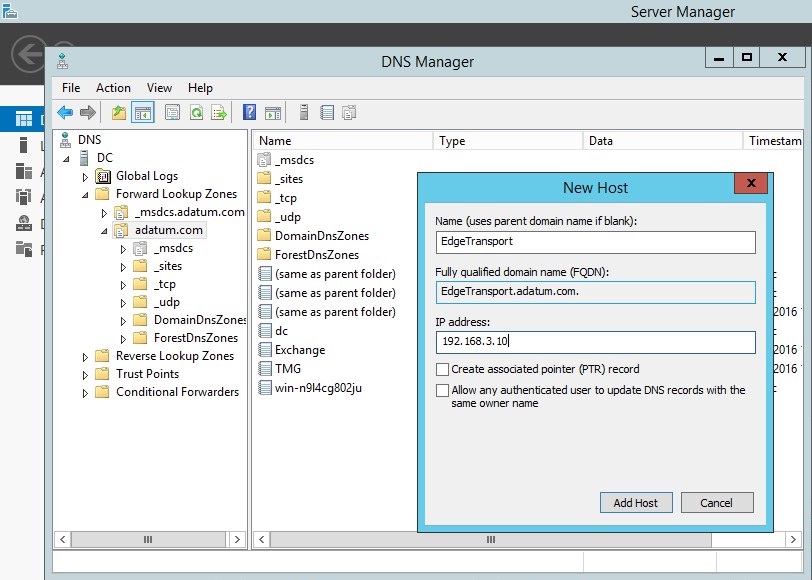
3)Edge transport tan Active Directory Lighweight Service i yükleyeceğim.Bu Makinam Domainde olmadığı için kurmam gereken bir gereksinim.Bununla beraber Framework 4.5.2 yide kuruyorum.Ben daha önce Framework 4.5.2 yi yüklemiştim o yüzden sadece
Active Directory Lighweight Service i yüklüyorum.
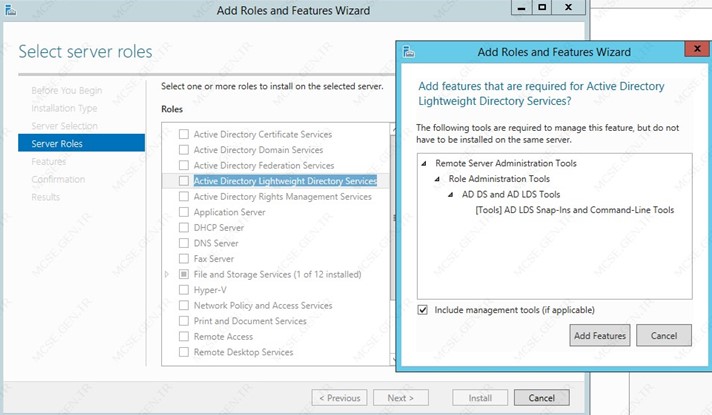
Bu kurulumlar bittikten sonra Edge Transport kuruluma geçiyorum ve yüklerken edge transportu seçiyorum.
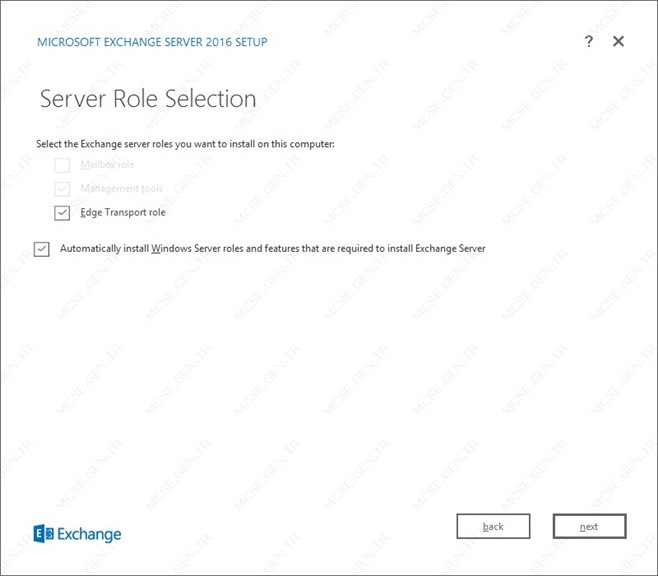
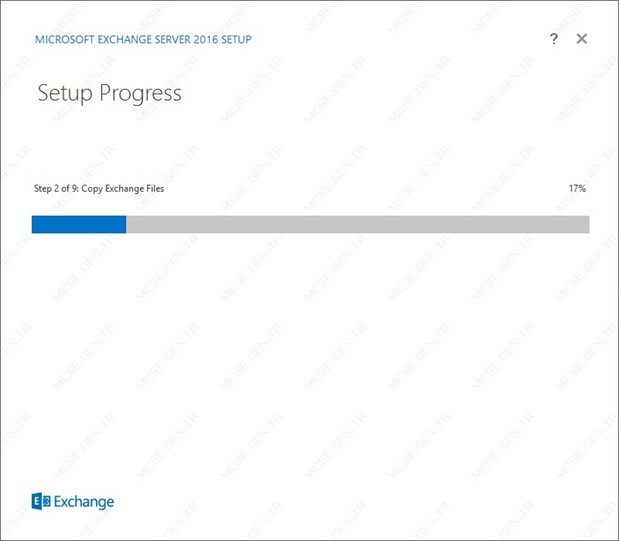
Edge transport kurulduktan sonra PIX firewall a gelip NAT yaptığım Interface den port yönlendirme yapıyorum. 25 Portunu Edge Transporta yönlendireceğim.
PIX ten Routing and remote access i açıyorum ve NAT tan 25 portunu yönlendiriyorum.
Portlarla ve firewall kurallarıyla uğraşmak istemezseniz tüm firewall kurallarını disable edebilirsiniz.
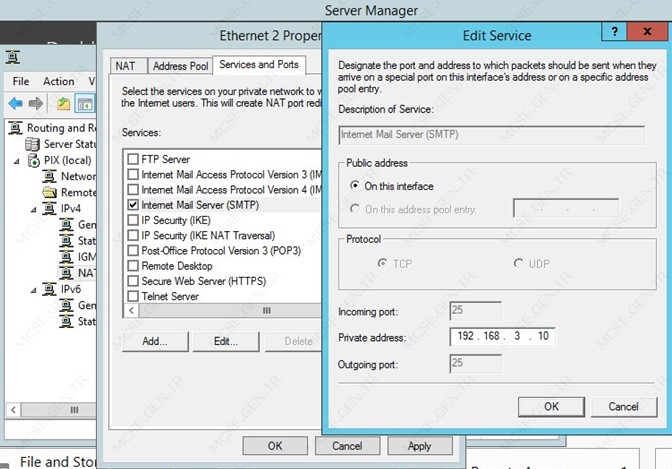
Exchange Management Shell i açıyorum.
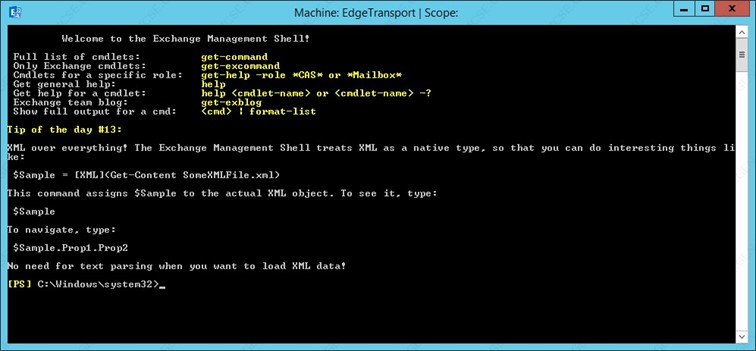
Buradan bir xml dosyası export edeceğiz.Buradan oluşturduğumuz xml dosyasını Exchange den import edeceğiz.Bu xml de Edge transport ile ilgili bilgiler var.
KOMUT: New-EdgeSubscription -filename c:\edgetransport.xml
Bu komutun yaptığı, c nin altına edgetransport adlı xml dosyasını export etmek.
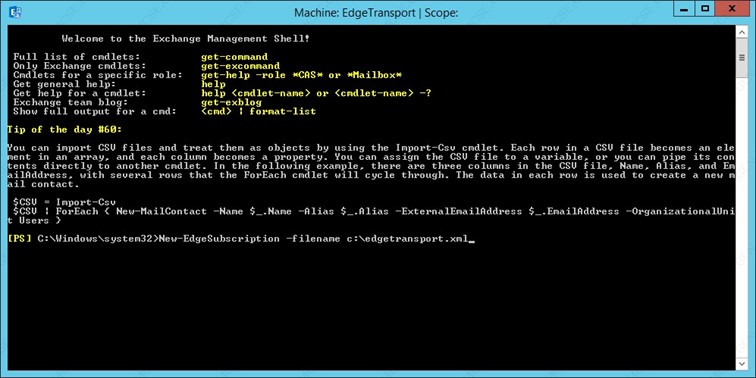
Karşıma çıkan ekranda Y tuşuna basıp enter diyorum
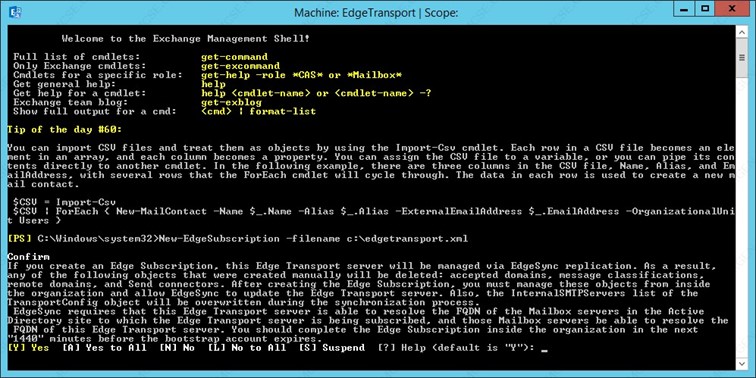
Sonra C dizininin altına gidip kontrol ediyorum ve dosyanın geldiğini görüyorum.
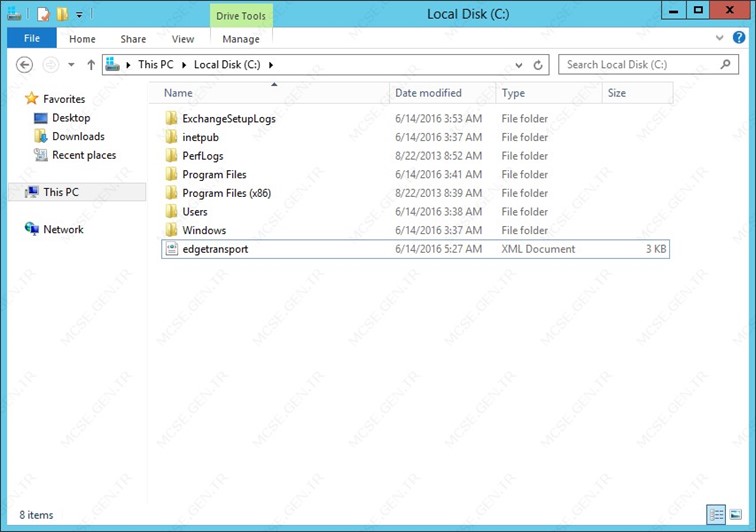
Bu dosyayı Exchange den yani Hub transportun olduğu makinadan Import edeceğim.Dosyayı edge transporttan, Exchange’deki kolayca erişebileceğim C nin altına kopyalıyorum.
Exchange e geldim ve Exchange Management Shell açtım.Aşağıdaki komutu giriyorum.Bu komut Dosyayı C nin altından import etmek için kullanılır.
New-EdgeSubscription -FileData ([byte[]]$(Get-Content -Path “C:\EdgeSubscriptionInfo.xml” -Encoding Byte -ReadCount 0)) -Site “Default-First-Site-Name”
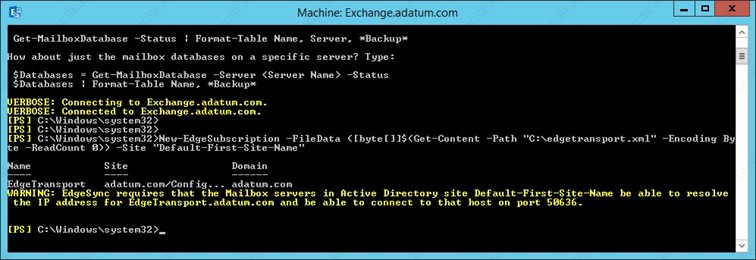
Komutu girdikten sonra bana 50636 numaralı portu açmam gerektiğini söylüyor.Bu Port Secure LDAP portudur.Bu port Hub transport ile Egde transport arasında açık olmalı.
TMG den bunun için kural yazdım ve izin verdim.
Bu işlemlerden sonra Get-AcceptedDomain komutunu edge transporttan girin, eğer
Komuta yanıt vermiyorsa makina, kabul ettiği domain yok demektir. Bunun sebebi senkronizasyonun henüz başlamamasıdır.Exchange e gidip senktonizasyonu manuel başlatabiliriz.
Exchange den Exchange Management Shell i açıyorum ve Start-EdgeSynchronization komutunu giriyorum ve Result’ı Success olarak gördüm yani başarılı olmuş.
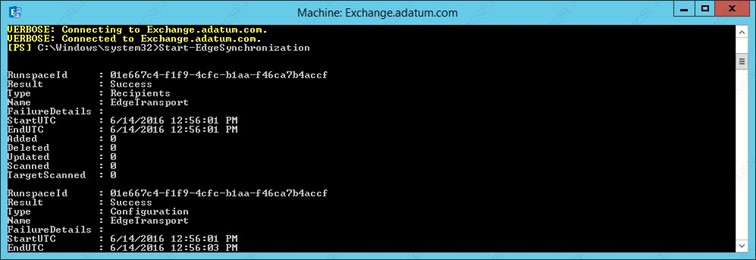
Şimdi tekrar Edge Transporta gidiyorum ve Get-AcceptedDomain komutunu giriyorum.Adatum.com görünüyor artık.
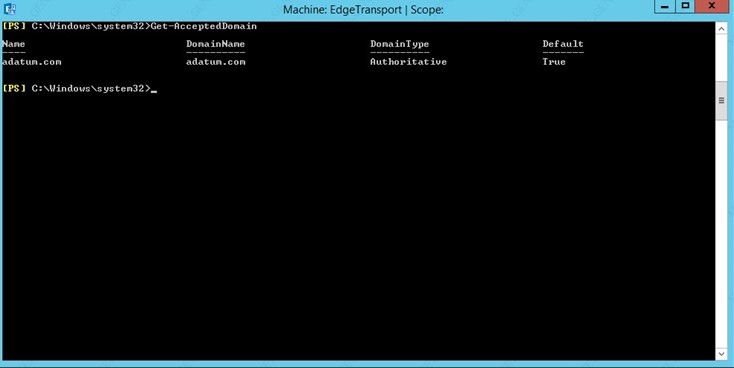
Yaptığımız işlemler başarılı oldu. Exchange Management Centera giriyorum web arayüzünden ve mail flow altından send connectore bakıyorum.
Göründüğü gibi send connector başarıyla yaratıldı.
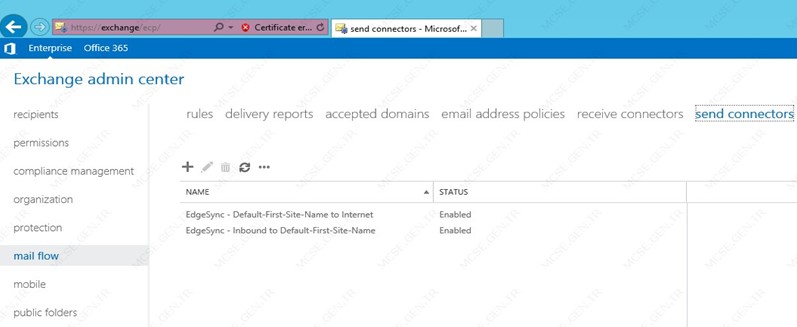
Arkadaşlar bu makalede Send Connector’ü Edge transport üzerinde yapılandırdık
Umarım herkese faydalı olmuştur.